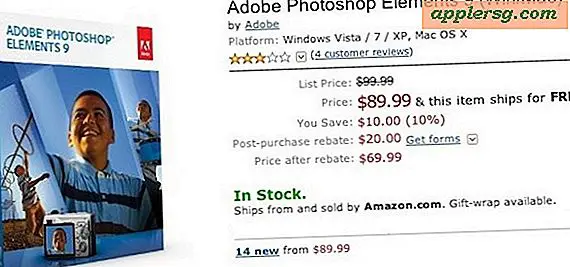Comment empêcher iTunes de mettre à jour le logiciel iOS

Lorsque vous connectez un iPhone ou un iPad à un ordinateur avec iTunes et qu'une mise à jour du logiciel iOS est disponible, une fenêtre contextuelle vous indique qu'une nouvelle version d'iOS est disponible et vous demande si vous souhaitez effectuer la mise à jour vers la nouvelle version du logiciel système iOS. En outre, si vous cliquez sur le bouton "Vérifier la mise à jour" dans iTunes lorsqu'un iPhone, iPad ou iPod touch est connecté, le même processus de mise à jour du logiciel iOS commence et le logiciel va télécharger et tenter d'installer.
Si vous avez choisi d'accepter une mise à jour de logiciel iOS dans iTunes que vous réalisez immédiatement que vous ne voulez pas réellement l'installer, vous pouvez arrêter le processus de mise à jour iOS en intervenant rapidement sur un Mac ou un PC Windows.
La vitesse est importante, si vous hésitez trop longtemps après avoir appuyé sur les boutons de mise à jour dans iTunes, il est vite trop tard (selon le côté du téléchargement de mise à jour) et vous devrez simplement laisser la mise à jour complète. Notez que cela empêche iTunes de télécharger la mise à jour et de procéder à l'installation, cela n'arrête pas la notification de mise à jour iOS comme celle disponible sur l'appareil.
Arrêt d'une mise à jour de logiciel iOS et téléchargements dans iTunes
Une fois qu'iTunes vous a averti que de nouvelles mises à jour logicielles sont disponibles et que vous avez cliqué sur "Vérifier la mise à jour" ou sur "Télécharger et mettre à jour", vous devez agir rapidement et arrêter rapidement la mise à jour ...
- Cliquez sur le bouton Télécharger dans le coin supérieur droit d'iTunes, cela ressemble à une petite flèche pointant vers le bas
- Recherchez l'entrée "iPhone Software Update" ou "iPad Software Update" et cliquez rapidement sur le bouton (X) small stop pour terminer le téléchargement et arrêter la mise à jour du logiciel iOS.


Si la barre de progression de la mise à jour du logiciel iOS dans iTunes devient "arrêtée", vous savez que vous avez réussi à empêcher le téléchargement et la mise à jour d'aller plus loin. Ensuite, vous pouvez simplement sélectionner l'élément dans la liste des téléchargements et appuyez sur la touche "Supprimer" pour le supprimer. Le processus peut être répété la prochaine fois qu'une mise à jour commence accidentellement à être téléchargée, mais elle nécessite toujours une action rapide.

Vous devez vous déplacer rapidement car certaines mises à jour logicielles sont assez petites et avec une connexion Internet rapide, la mise à jour iOS va rapidement télécharger et commencer à essayer d'installer. Une fois la mise à jour installée, vous devez la laisser finir car essayer d'intervenir en milieu de mise à jour est une recette pour rendre l'iPhone, l'iPad ou l'iPod touch inutile et nécessiter une restauration complète. Certaines versions d'iOS peuvent être déclassées après coup, ce qui serait la prochaine approche si vous installiez accidentellement une mise à jour que vous ne vouliez pas, vous pouvez en apprendre plus sur le déclassement du logiciel système ici.
Empêcher iTunes de rechercher une mise à jour iOS en ignorant une mise à jour iOS
Si vous voulez empêcher iTunes de vérifier la même mise à jour pour iOS que vous venez d'arrêter, vous devez ignorer la mise à jour. La façon la plus simple de le faire est lorsque la fenêtre contextuelle apparaît dans iTunes, cochez la case "Ne plus me demander" et ne choisissez pas de la télécharger ou de l'installer.

Cela nécessite évidemment iTunes, et pour l'instant, il n'y a aucun moyen d'ignorer ou de mettre fin aux mises à jour de logiciels iOS à partir de l'appareil lui-même directement dans iOS. Les utilisateurs peuvent arrêter les notifications de mise à jour logicielle iOS sur un iPhone, iPad ou iPod touch, mais la mise à jour iOS tentera de continuer à se télécharger sur l'appareil et de haranguer l'utilisateur à moins que des mesures préventives ne soient prises. Peut-être qu'une future version d'iOS offrira la possibilité d'ignorer complètement une mise à jour de logiciel iOS directement sur l'appareil, mais en attendant, la seule façon d'y parvenir est quand l'appareil est connecté à un ordinateur avec iTunes.